win10修改了新的文档保存后打不开 Win10系统修改Word文档名称后无法打开
更新时间:2024-07-01 10:34:10作者:hnzkhbsb
Win10系统的最新更新引入了一个新的bug,许多用户反映在修改Word文档的名称后无法打开,这一问题给用户带来了很大困扰,导致他们无法正常编辑和保存文档。在这种情况下,用户可能需要寻找其他解决方案来解决这个问题,或者等待微软发布修复程序。希望微软能够尽快解决这个bug,让用户能够正常使用文档编辑功能。
具体步骤:
1.首先,我们新建一个word文档,如图所示。鼠标左键双击进入,并在里面输入一段文字。

2.点击文件,将文件保存后,我们鼠标点击右上角红色的X回到桌面。
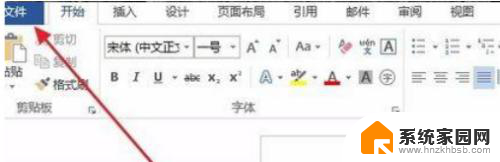
3.桌面上的文件如图所示,将鼠标移到文件上。单击鼠标右键,点击重命名出现红框中的状态,这里我们重命名。
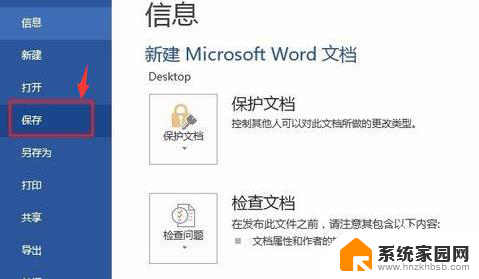
4.由于上一步重命名时我们框选了所有的文字符号,重命名后发现word文件图标变成了白色一片。
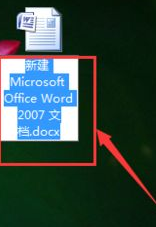
5.在这里我们同样双击鼠标左键,以此来打开文件。我们发现电脑会提示我们选择打开的软件而不是之前的直接打开。

6.我们仔细看之前重命名的时候,是不是发现在文件名的最后有一个".doc”的字符,其实这是word软件识别文件用的。就像钥匙和门的关系。这里我们重命名将.doc加回去就可以打开文件了
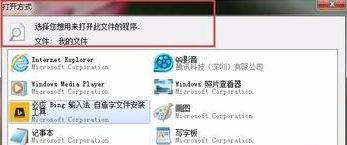

以上是有关在保存新文档后无法打开的Windows 10的修复步骤,希望这些步骤可以对遇到相同问题的用户有所帮助。感谢阅读!
win10修改了新的文档保存后打不开 Win10系统修改Word文档名称后无法打开相关教程
- 批量更改后缀名bat Win10系统如何批量修改文件后缀名
- win10更改用户名文件夹 Win10用户名修改后文件夹名字更改步骤
- 批量改文件后缀名 怎样批量修改文件的文件扩展名
- win11怎么更改文本文档类型 Win11如何修改文件类型和后缀
- win10打开文件后卡死 win10打开文件夹卡顿无响应的解决办法
- ie11永久更改文档模式 IE 11.0 文档模式 Edge 如何修改
- 微信word打不开怎么回事 微信收到word文档无法阅读怎么办
- wrod文档最后一行打不出字 最后一行打不上字解决方法
- win10时间改不了怎么回事 win10系统时间修改不了
- 电脑账号名称怎么更改 电脑账户名称如何修改
- 迈入计算加速新时代 第二代AMD Versal Premium系列上新,助力您的计算体验提速
- 如何查看电脑显卡型号及性能信息的方法,详细教程揭秘
- 微软“Microsoft自动填充Chrome扩展”插件12月14日停用,用户需寻找替代方案
- CPU厂商的新一轮较量来了!AMD、英特尔谁将称雄?
- 微软发布Windows 11 2024更新,新型Copilot AI PC功能亮相,助力用户提升工作效率
- CPU选购全攻略:世代差异、核心架构、线程数、超频技巧一网打尽!
微软资讯推荐
- 1 如何查看电脑显卡型号及性能信息的方法,详细教程揭秘
- 2 CPU厂商的新一轮较量来了!AMD、英特尔谁将称雄?
- 3 英伟达发布NVIDIA app正式版 带来统一GPU设置软件,让你轻松管理显卡设置
- 4 详细指南:如何在Windows系统中进行激活– 一步步教你激活Windows系统
- 5 国产显卡摩尔线程筹备上市,国产显卡即将登陆市场
- 6 详细步骤教你如何在Win7系统中进行重装,轻松搞定系统重装
- 7 微软停服后,Linux对俄罗斯“动手”,国产系统关键一战即将开启
- 8 英伟达RTX50系列显卡提前发布,游戏体验将迎来重大提升
- 9 微软网页版和Win11新版Outlook可固定收藏夹功能本月开测
- 10 双11国补优惠力度大,AMD锐龙HX旗舰游戏本5800元起
win10系统推荐